Restrict access to content on Apple TV
You can configure Apple TV to restrict certain content so only authorized users can watch, download or play items from search results, or make purchases. This is often also referred to as parental controls. You can restrict a variety of content and activities, such as:
Purchasing movies, TV shows, and apps
Making in-app purchases
Playing movies or TV shows from the Apple TV app based on content ratings (see note below)
Playing iTunes movies or TV shows based on content ratings
Opening apps based on age ratings
Playing content identified as explicit
Blocking downloads or playback of items from search results for content identified as explicit
Playing multiplayer games in Game Center
Adding friends in Game Center
Changing AirPlay or Location settings
Note: Restrictions may not apply to third-party apps. To restrict third-party content, adjust the settings for the individual apps either inside the apps, or in the Apps area of Settings ![]() .
.
To set or override restrictions, you must enter the passcode.
Turn on restrictions
Do either of the following:
Press and hold the TV button
 on the Siri Remote to open Control Center, select the General Settings tab
on the Siri Remote to open Control Center, select the General Settings tab  , then select the Restrictions button
, then select the Restrictions button  .
.Open Settings
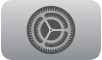 on Apple TV, then go to General > Restrictions.
on Apple TV, then go to General > Restrictions.
Turn on restrictions, and enter a 4-digit passcode.
Once you enter and verify the passcode, restrictions and other options in the Restrictions menu are enabled.
Change the passcode
Do either of the following:
Press and hold the TV button
 on the Siri Remote to open Control Center, select the General Settings tab
on the Siri Remote to open Control Center, select the General Settings tab  , then select the Restrictions button
, then select the Restrictions button  .
.Open Settings
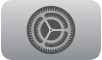 on Apple TV, then go to General > Restrictions.
on Apple TV, then go to General > Restrictions.
Select Change Passcode, enter the current passcode, then enter the new passcode.
Configure what types of content are restricted
Do either of the following:
Press and hold the TV button
 on the Siri Remote to open Control Center, select the General Settings tab
on the Siri Remote to open Control Center, select the General Settings tab  , then select the Restrictions button
, then select the Restrictions button  .
.Open Settings
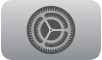 on Apple TV, then go to General > Restrictions.
on Apple TV, then go to General > Restrictions.
Enter the passcode if required.
Select options to restrict iTunes Store purchases and rentals, allowed content types, Game Center settings, and other settings.
You must first turn on restrictions to configure the Restrictions settings. To access restricted content, you must enter the passcode each time.
Remove all restrictions
You can temporarily remove all restrictions and then add them back again later.
Do either of the following:
Press and hold the TV button
 on the Siri Remote to open Control Center, then select the General Settings tab
on the Siri Remote to open Control Center, then select the General Settings tab  .
.Open Settings
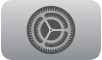 on Apple TV, then go to General > Restrictions.
on Apple TV, then go to General > Restrictions.
Enter the passcode, then set Restrictions to Off.
If you use Family Sharing, you can also use your iOS or iPadOS device to limit the content your family members can buy—including enabling Ask to Buy, which lets your kids purchase items only with parental approval. For more information, see Family Sharing on Apple TV.